iPhoneには様々なアクセサリがありますね。
イヤホンや充電のライトニングケーブルなど他様々。
皆さんもよく使ってるかと思います。
そんなアクセサリですがiPhoneに接続すると使えるはずなのに「このアクセサリは使用できません」と表示が出て使えなくなったりしてませんか?
この記事ではそうなった時にどう対処すれば良いのか?治るのか?ダメだった時の修理代など解説します。
では順に見ていきましょう。
目次
「このアクセサリは使用できません」という表示は何?
この表示は本来はご使用のiPhoneのモデルに使えないアクセサリを接続した時に表示されるものです。
たまに安い非純正品のアクセサリでも出ることはありますね。
その時は挿し治したりすれば使えるようになったりします。
ですがiPhoneが故障して使えるはずのアクセサリでもこの「このアクセサリは使用できません」と出てしまう事もあります。
対応してるアクセサリなのに挿し治したりしてもこの表示が出て使えないと言う自体ですね。
そうなるとなにがしかの対処が必要になります。
最終的に治らなかったら交換修理が必要となります。
「このアクセサリは使用できません」と表示されたら
「このアクセサリは使用できません」と表示されてもまだ壊れたとは限りません。
先に試せることがあります。
まず次のリストを順に試してみましょう。
- アクセサリを挿し直してみる
- コネクタにゴミが詰まってないか確認する
- iPhoneを再起動してみる
- 別のアクセサリを挿してアクセサリが原因かiPhoneが原因か確かめる
- iPhoneの初期化をしてみる
- 治らなかったらiPhoneの交換修理が必要
1.アクセサリを挿し直してみる
アクセサリを一度外して挿し直してみましょう。
一時的に接続エラーが起きてるだけかもしれません。
その場合は挿し直してみるだけで治って使えるようになります。
2.コネクタにゴミが詰まってないか確認する
イヤホンやライトニングケーブルなどを差し込むコネクタをのぞいてみましょう。
もしかしたら埃やゴミが詰まって接続が悪くなってるのかもしれません。
その場合はピンや爪楊枝などでゴミを取り除いてあげれば治ります。
あかりで照らすなどして確認してみましょう。
3.iPhoneを再起動してみる
iPhoneの電源を落として再起動してみましょう。
システムのエラーが起きてアクセサリが使えなくなってるのかもしれません。
その場合はiPhoneを再起動してあげれば治ることがあります。
4.別のアクセサリを挿してアクセサリが原因かiPhoneが原因か確かめる
3までやって治らなかったらまずは原因を特定しましょう。
もしかしたら今使ってるアクセサリ自体が壊れてるのかもしれません。
別のライトニングケーブルやイヤホンなど挿してみて確認しましょう。
変わらず「このアクセサリは使用できません」と表示される場合はiPhoneが原因です。
別のアクセサリは使えたならアクセサリが壊れてるだけなので買い直しましょう。
5.iPhoneの初期化をしてみる
ここまでしてダメならiPhoneの初期化を試してみましょう。
システムにバグが起きてたり設定がおかしくなって使えなくなってるのかも知れません。
初期化をしてみると治ることがあります。
初期化をしてもダメなら本格的にiPhoneが壊れてます。
初期化のやり方は下記ページにて解説してます。
iPhoneの初期化(リセット)の方法。iPhoneSE,iPhone6,iPhone7,iPhone8~iPhoneXsまで
6.ここまでやって治らないならiPhoneの交換修理が必要
ここまでやって治らなかったらもう完全にiPhoneが壊れてます。
部品交換では治らない状態なのでiPhone自体の交換修理が必要です。
アップルストアやアップルサポートなどの修理サービスを利用するかカメラのキタムラ、ビックカメラ、クイックガレージなどの正規修理代理店に持っていきましょう。
また修理金額によっては機種変もありかと思います。
iPhoneの修理にかかる値段は?

正規店の値段は下が値段表になります。
| モデル名 | 保証内 | 保証外 |
|---|---|---|
| iPhoneXS MAX | 0 円 | 67,800 円 |
| iPhoneXs | 0 円 | 62,400 円 |
| iPhoneX | 0 円 | 62,400 円 |
| iPhone8 | 0 円 | 39,800 円 |
| iPhone7 | 0 円 | 36,400 円 |
| iPhone6s,6 | 0 円 | 33,800 円 |
| iPhoneSE~5 | 0 円 | 30,400 円 |
| iPhone8+ | 0 円 | 45,400 円 |
| iPhone7+ | 0 円 | 39,800 円 |
| iPhones6s+,6+ | 0 円 | 37,400 円 |
修理代金は基本的に保証内であれば0円。
保証がなければそれぞれの保証外値段になってますね。
保証は新品でAppleCareに入ってなければ1年。入ってれば2年です。
水濡れの痕跡があったり筐体、背面カメラが割れてたり曲がってたりした場合は保証外値段になってしまうので注意しましょう。
Docomoの保証がある場合は約11000円、7500円ほどで本体交換ができます。
正規店修理とは完全に別の窓口になります。片方しか使えないので間違えないようご注意ください。
携帯会社の保証がある場合の値段

キャリア保証がある場合は、正規店修理で支払った後に請求すれば幾らか帰ってくるものと、初めからキャリアで手続きをする必要があるものがあります。
修理代金は同じなのですが各キャリアの保証によって帰ってくるお金や修理の仕方が異なります。
au,Softbank
auもSoftbankも共通して正規店で一度修理代金を払った後に、キャリアに請求して帰ってくるというような内容になります。
auとソフトバンクにはAppleの保証とは別にそれぞれ「auスマートパス」、「安心保証パック」といった保証があります。
スマートパスなら支払った修理代金から10000円まで戻ってくるという保証。
安心保証パックなら支払った代金の8~9割までが月々の代金から引かれるかTポイントで帰ってくるという内容。
安心保証パックにも2種類あり片方はTポイント還元のみなので確認しましょう。
正規店の書類、「修理明細書」というものが必要になります。必ずもらっておきましょう。
支払いはApple正規店と同じ金額が必要になりますのでご注意ください。
なおApple正規店での修理にも適用されます。
Softbankあんしん保証パック with AppleCare Services
Docomo(特殊注意)
「Docomoケータイ保証サービス」と正規店での修理とは窓口が別になります。
「Docomoケータイ保証サービス」を利用する場合は専用のドコモの窓口に電話をして申し込む必要があります。
間違えないようご注意を。
Docomoの場合はAppleCare+があるか、「Docomoケータイ保証サービス」という保証に入ってるかどうかで大きく変わります。
Docomo保証は正規店かDocomoか、どちらかの修理と保証しか利用できないので注意しましょう。
正規店での修理費をdocomoに請求することは出来なくまた逆も同様です。
保証があればApple正規店を利用した方が安く、ない場合は「Docomoケータイ保証サービス」を利用した方が安くなります。
ない場合は「Docomoケータイ保証サービス」でiPhone 6s以降は11000円。iPhone 6以前は7500円となってます。
下記が「Docomoケータイ保証サービス」の窓口、ご案内ページです。
「ケータイ保証お届けサービスセンター」 0120-210-360
ケータイ補償サービス for iPhone & iPadについて
故障はどこで修理できる?

さていざ故障してるし修理に出そう!となったら出せるところは幾つかございます。
- Apple 正規サービスプロバイダ(おすすめ)
- Apple Store 直営店
- Apple サポート
上記の3つになります。
Apple 正規サービスプロバイダ(おすすめ)
こちらはアップルの正規代理店になります。
アップルから正式に依頼を受け修理を行う代理店ですね。
カメラのキタムラやビックカメラ、クイックガレージ、AND marketなどの一部の店舗が修理を行ってます。
全国にあり、都内以外にお住いの方がお店で修理したい場合はこちらになります。
ごく一部の携帯ショップでもやってるところはあるようですがとても少ない例外ですので今回は除外してます。
基本的に予約が必要です。予約なしで行っても帰されるだけの場合が多いので絶対に予約を取ってから行きましょう。
予約は下記のアップルのページやアップルサポートのアプリ、あとはアップルのコールセンターなどから出来ますね。0120-27753-5
ドコモの保証が無いならまずは正規店へ
ドコモのケータイ補償サービスに加入してないならまずはじめに正規店での修理をおすすめします!
ドコモの保証がある場合はドコモで修理のが安いかもしれないです。
GPSが壊れててアップルの保証がないなら基本ドコモの保証のが安くつきます。
なおドコモとアップルは完全に別です。まずは保証を確認しましょう。
また他のキャリアの保証もアップルで修理をしてから後でかかった金額をキャリアに再請求というものが多いです。
なのでドコモの保証が無いならまずは正規店で修理をするという形になりますね!
ドコモの保証が無いならまずは正規店に持っていきましょう。
Apple Store 直営店
こちらはそのままアップルストアになります。
アップルストアで修理を行ってる店舗があるんですね。
もしいけるのであればアップル直営ですのでこちらが一番いいですね。ただ店舗がとても少なくほぼ都内のみとなってます。
基本的に予約が必要です。予約なしで行っても帰されるだけの場合が多いので絶対に予約を取ってから行きましょう。
予約は下記のアップルのページやアップルサポートのアプリ、あとはアップルのコールセンターなどから出来ますね。0120-27753-5
Apple サポート
こちらはオンラインで修理を依頼する配送修理サービスになります。
ネットや電話で依頼をし、修理するiPhoneを送り修理してもらうといった内容ですね。
自宅にいながら修理できるという利点がございます。
いざ送って無料で修理できると思っても、向こうで対象でないと判断されたり損傷があると判断されルことがあります。
そうなったらただ送り返されるだけになったり、予想外にお金がかかってしまうということもあります。
依頼は下記のアップルのページやアップルサポートのアプリ、あとはアップルのコールセンターなどから出来ます。0120-27753-5
[iPhone]配送修理サービスって?貸出機は?料金は?iPhone配送修理サービスの概要から流れ、やり方まで解説します!
予約の仕方

修理店の予約をするやり方は3種類あります。
- アップルサポートというアプリからの予約(おすすめ!)
- アップルのコールセンターへ電話しての予約
- アップルのウェブサイトからの予約
上記3つですね。順に解説します。
1.アップルサポートというアプリからの予約(おすすめ!)

まずこちらはアップルのアプリである「アップルサポート」というアプリを使って予約するやり方です。
appストアから無料でダウンロードできます。
一番簡単で手間が少なくおすすめの方法になります。
手続きの際、特にIDやパスワードの入力など必要なく修理案内を進めるだけで簡単に予約ができます。
またもし予約枠が全て埋まっていても、入力が必要ないので何度も簡単に予約状況を見ることができます。
内容としてはお悩みの症状を選択し「持ち込み」で手続きを進め店舗を選択、予約枠が空いてれば予約を取る!という流れになります。
一番簡単で手間も少ないためこちらが一番おすすめです!
2.アップルのコールセンターへ電話しての予約

こちらはアップルのコールセンターへ電話して通話で予約を取るやり方になります。
手続きの際IMEI番号の入力が必要になり、また予約が空いていても電話でやり取りする間に枠が他の人に取られて埋まることも多いです。
一見電話で簡単そうですが、手順も多く何度手間になることも多いためあまりおすすめ出来ないやり方になります。
アップルコールセンター窓口 : 0120-27753-5
3.アップルのウェブサイトからの予約

こちらはアップルのウェブサイトに、AppleIDとパスワードを入力して手続きを進め予約を取るやり方になります。
手続きの際AppleIDとパスワードの入力が必要になり、またもし予約枠が全て埋まっていたら何度もIDとパスワードを入力することになります。
流れとしては症状を選択、修理方法を選択した後にAppleIDとパスワードを入力しその後店舗を選ぶという流れです。
もし店舗の予約枠が全て埋まっていたらまた初めからやり直しになります。
電話と同じく割と手間が多いためあまりおすすめは出来ないやり方になります。
修理店の予約が取れない時

正規店での修理にはお店の予約が必要なのですがそもそもお店の予約が一杯で取れない!という方も多いと思います。
その場合は店舗の忙しさにもよるのですが、実は予約が取れなくてもiPhone修理を依頼できるやり方があります。
解説しますね。
- アップルの配送修理サービスを利用する
- 予約できなくても店舗に直接行ってみる
1.配送修理サービス
こちらは単純ですね。お店の予約が取れないのならお店は諦めてアップルの配送サービスを利用しよう!というやり方です。
内容としては申し込むと専用の箱が自宅に届き、壊れたiPhoneをアップルに送り修理されて帰ってくるというものです。
最後に内容に応じての支払いです。
予約は必要なく電話やネットで修理を申し込めるので、予約が取れない場合には配送修理サービスを利用するのもありかと思います。
難点としては交換中は約1週間、手元からiPhoneがなくなってしまうことですね。
申し込み方法は持ち込みの時と同じく「コールセンターへの電話」「アップルのウェブサイト」「アップルサポートアプリ」からとなります。
[iPhone]配送修理サービスって?貸出機は?料金は?iPhone配送修理サービスの概要から流れ、やり方まで解説します!
2.予約できなくても直接お店に行ってみる
こちらはある意味裏技になり時期や店舗の忙しさにもよる話になります。
修理店は基本的に予約以外は受け付けていません。
ですが、予約にキャンセルが出たり修理が早く終わって時間が空いたり、時間や作業員に余裕がある時は予約外の修理を受け付けたりすることがあります。
そして実は結構キャンセルが出たり時間が空くことは多いので、直接行くと待った後にそのタイミングでやってくれることも多いんですね。
なので直接行ってみるとiPhoneの修理ができる可能性はあるので、どうしても予約が取れない場合は試してみるのもありですね。
難点としては忙しい時期やお店だと断られることが多いこと。
午前中など早い時間じゃないとやってもらえない場合が多いこと。
加えて結構待ち時間が長くなるのが多いことですね。
あと、お店の人が忙しい時に予約なしだと、あまり良い顔をしないというのもあります(笑)
今現在はこうですが、アップルの方針次第では急に出来なくなることもあるのでご容赦ください。
修理に出す前の準備

修理に出す前にやっておいたほうが良い準備があります。欠かさずやりましょう。
バックアップを取りましょう

修理でデータが消えてしまうこともあります。必ずバックアップを取りましょう。消えてしまったらとても悲しいです。
itunseとiCloudで取ることが出来ます。
保証の確認をしましょう

AppleCare+があるかどうか。
またキャリアの保証も確認しておきましょう。特にDocomoだと修理が終わった後にもっと安く出来たのに…ということがありえます。
Appleの保証、各キャリア保証は下記のページから確認出来ます。
入力欄に設定から見れるシリアル、もしくは15桁数字のIMEI番号を打ち込みましょう。(IMEIは6以前なら筐体背面、6s以降ならピンを使って開けるSIMトレイに印字されてます)
au 修理代金サポートご利用の手順
au修理代金サポートセンター 0120-914554(9:00~20:00)年中無休(9:00~20:00)
Docomoケータイ補償サービス for iPhone & iPadについて
「ケータイ保証お届けサービスセンター」 0120-210-360
iPhoneを探すをオフにしよう
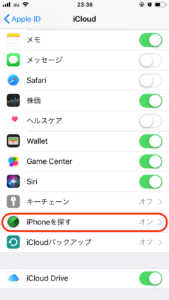
こちらは設定やiPhoneを探すのアプリ、iCloudアカウントから解除できます。
解除にはAppleIdとパスワードが必要です。
解除しておかないとお店まで行ったのに修理できない!ということもあるので必ず解除しておきましょう。
まとめ

「このアクセサリを使用できません」と出てもまだ直せるかも知れません。
焦らずに出来ることを試してみましょう。
それでもダメな時は潔く諦めて修理か機種変ですね。
ではでは。









